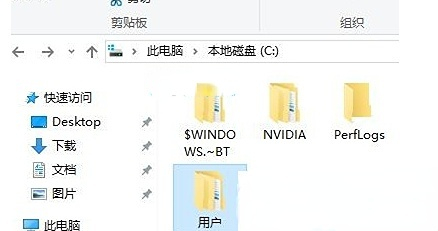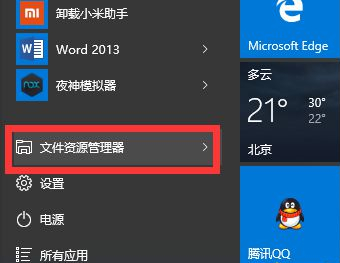Win10系统中如何关闭文件和打印机共享?局域网中的文件共享非常方便,特别是在传输大文件时,大大提高了效率。在使用win10系统的过程中,我们经常需要共享win10系统文件和打印机。
但是,共享很容易导致安全问题,许多人希望关闭文件和打印机共享。他们应该怎么做?今天,边肖将简要介绍在Win10中关闭文件和打印机共享的方法。我希望你会喜欢它。
如何在Win10中关闭文件和打印机共享:
1.打开左下角搜索框中的搜索控制面板,将右上角的查看模式设置为“大图标”,找到并打开“网络和共享中心”选项;
2.找到并打开左侧的“更改高级共享设置”选项;
3.点击右侧的箭头折叠符号图标,分别在“私人”、“访客或公共”和“所有网络”中找到并选择“关闭文件和打印机共享”选项;
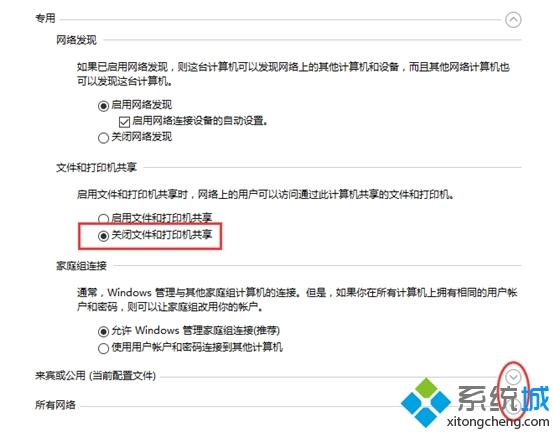
4.设置完成后,单击“保存更改”关闭文件和打印机共享。
以上介绍的内容是关于Win10系统中如何关闭文件和打印机共享的教程。不知道大家有没有学过。如果你遇到过这样的问题,可以按照边肖的方法自己尝试一下,希望能帮你解决问题。
谢谢大家!更多教程信息请关注我们的系统世界网站~ ~ ~ ~